Создание файла HAR в desktop-приложении
Файлы HAR (HTTP Archive) фиксируют различные проблемы приложения, такие как неудачные входы и проблемы с отображением страниц. Выполните приведенные ниже действия, чтобы сохранить файл HAR для нашего настольного приложения.
Создание файла HAR в настольном приложении для персональных компьютеров и ноутбуков
1. Откройте desktop-приложение livedigital и перейдите на страницу, на которой возникает проблема.
2. Нажмите F12 на клавиатуре, чтобы открыть окно инструментов разработчика.
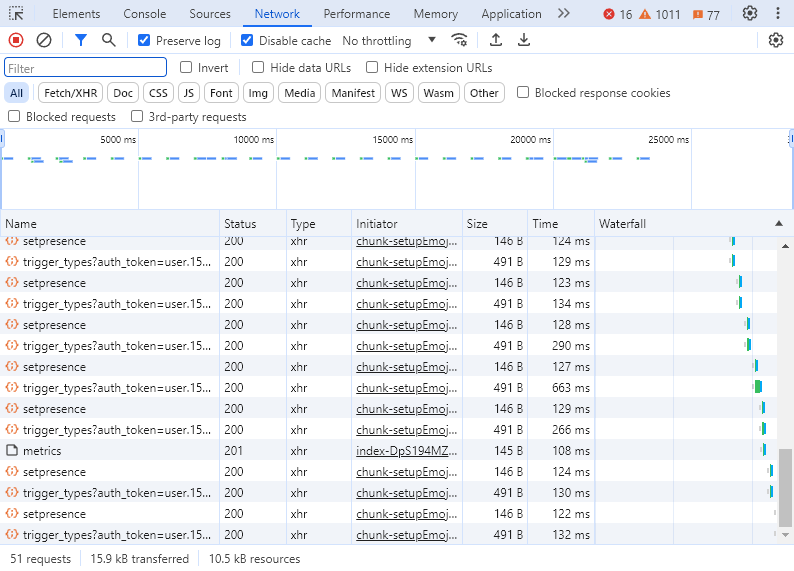
3. Перейдите на вкладку «Network».
4. Нажмите  , чтобы очистить сетевой журнал.
, чтобы очистить сетевой журнал.
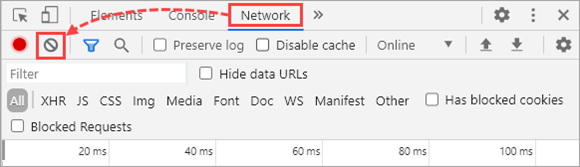
5. Установите флажки «Preserve log» и «Disable cache».
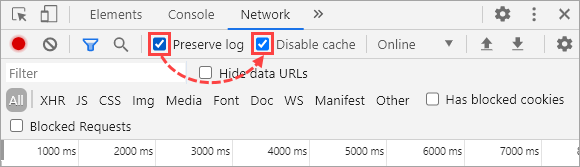
6. Воспроизведите проблему.
7. Нажмите  , чтобы сохранить HAR-логи.
, чтобы сохранить HAR-логи.
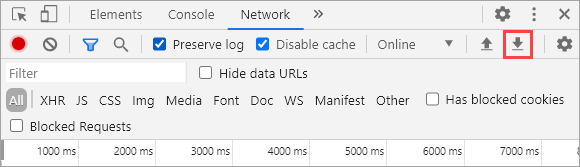
8. Выберите папку для сохранения логов и нажмите «Сохранить».
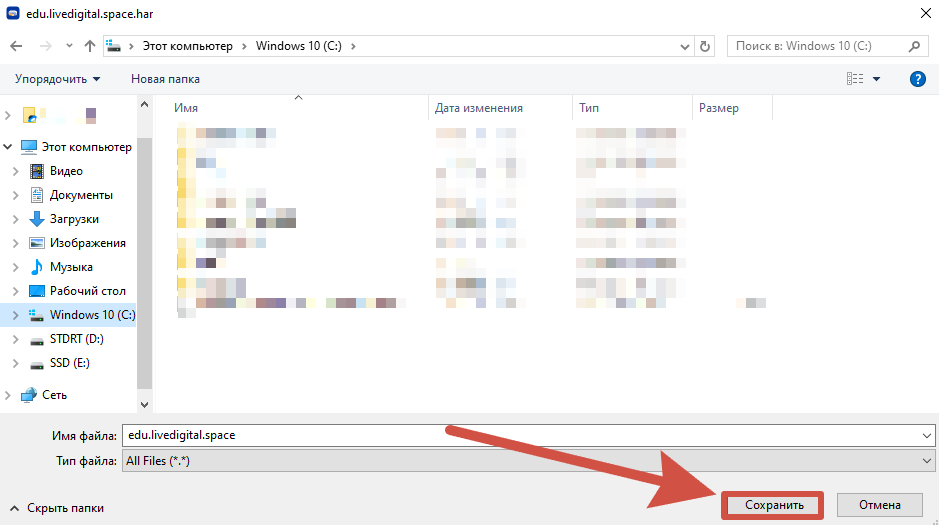
HAR-логи будут собраны и сохранены в указанной папке.
